外掛程式
解決方案可用來將外掛程式和自訂工作流程活動打包並部署到其他環境中。 例如,下列的順序定義了一個簡化開發和部署的順序。
在步驟 1 中創建的非託管解決方案中註冊 外掛程式或自定義工作流活動。
將非託管解決方案導出 為受管理的解決方案。
將受管理的解決方案匯入其他環境 (即測試或生產)。
在實際執行時,您會在測試環境中偵測程式碼錯誤,返回並用修正後的程式碼更新未受管理的解決方案,然後匯出至受管理的解決方案。 過程中,使用版本修正控制來管理程式碼更新與解決方案的版本。 如需有關版本控制及解決方案版本管理的詳細資訊,請參閱 原始檔控制。
規劃您的解決方案設計時,請考慮是否要將自訂的程式碼與其他自訂 (自訂的實體、表單、檢視等) 放置在相同的解決方案中,或將這些自訂分為多個解決方案,讓其中一個解決方案包含自訂代碼,而另一個解決方案包含其他自訂 (自訂實體、表單、視圖等)。
小費
從自訂發行者和未受管理的解決方案開始,接著在該解決方案中開發及測試外掛程式或自訂工作流程活動。 我們建議不要在預設解決方案中開發外掛程式或自訂工作流程活動,接著將它新增到自訂解決方案。
在自訂的未受管理解決方案中,註冊外掛程式或自訂工作流程活動
建立自訂發行者和未受管理的解決方案,並完成編寫自訂程式碼之後,您可以準備在未受管理的解決方案中註冊程式碼,並開始測試。
註冊自訂工作流程活動組件
若要在解決方案中發佈自訂的工作流程活動,必須將包含它的已註冊的組件新增到未受管理的解決方案。 首先,註冊 自訂工作流程組件,然後依照下列步驟將組件新增至解決方案。
在 Power Apps 製作者入口網站 中建立新的解決方案,或使用現有的解決方案。 若要建立新的解決方案,請選取解決方案>新解決方案,然後輸入解決方案的必要資訊。
在左導覽窗格中選取解決方案之後,選取清單中的解決方案名稱,然後選取新增現有>其他>外掛程式組件。
用名稱搜尋已編譯的自訂工作流程組件。
選取自訂工作流程活動組件,然後選取新增。
註冊外掛程式組件及步驟
註冊外掛程式的流程類似註冊自訂工作流程活動組件,但您必須同時註冊一個或多個步驟,確認應由 Microsoft Dataverse 外掛程式執行的條件。
若要開始使用,請遵循下列指示,使用外掛程式註冊工具來 註冊外掛程式及步驟。 接下來,我們將建立一個解決方案,接著使用新型製作者介面,新增外掛程式組件及步驟到解決方案中。 外掛程式和步驟註冊範例 "Followup",如下圖所示。
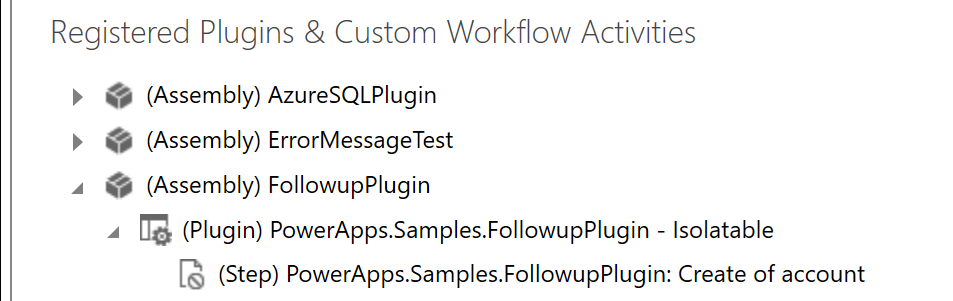
現在就開始將這些元件新增至我們的解決方案。
在 Power Apps 製作者入口網站 中建立新的解決方案,或使用現有的解決方案。 若要建立新的解決方案,請選取解決方案>新解決方案,然後輸入解決方案的必要資訊。
在左導覽窗格中選取解決方案之後,選取清單中的解決方案名稱,然後選取新增現有>其他>外掛程式組件。
用名稱搜尋已編譯的外掛程式組件。
選取外掛程式元件,然後選取新增。
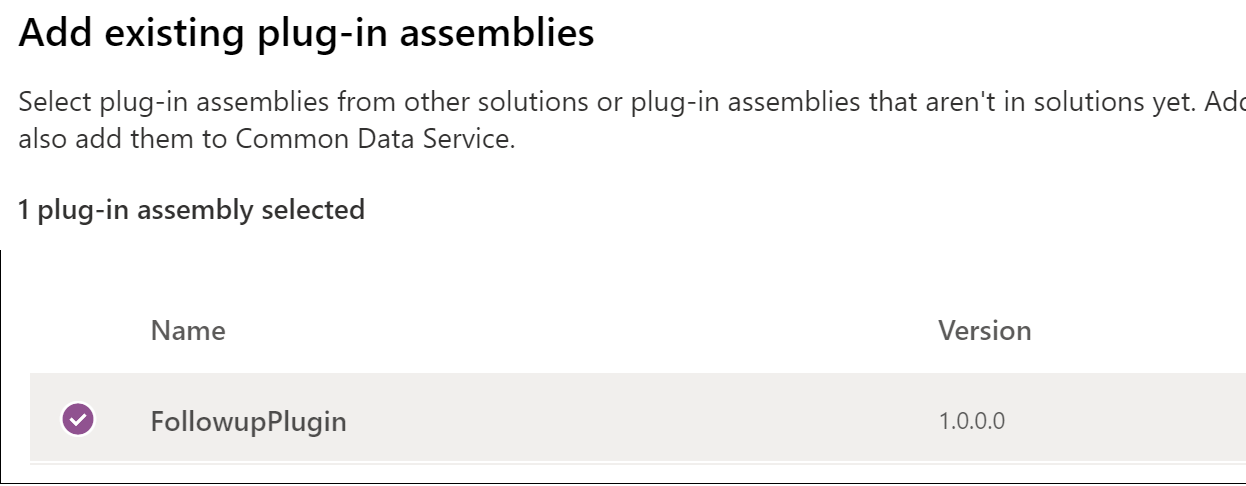
選取新增現有>其他>外掛程式步驟,將步驟新增至解決方案。
小費
在外掛程式註冊工具中,步驟稱為步驟。 在傳統介面方案總管中,步驟稱為 Sdk 訊息處理步驟。 在新式製作者介面中,步驟稱為外掛程式步驟。
搜尋已註冊的步驟,選取它,然後選取新增。
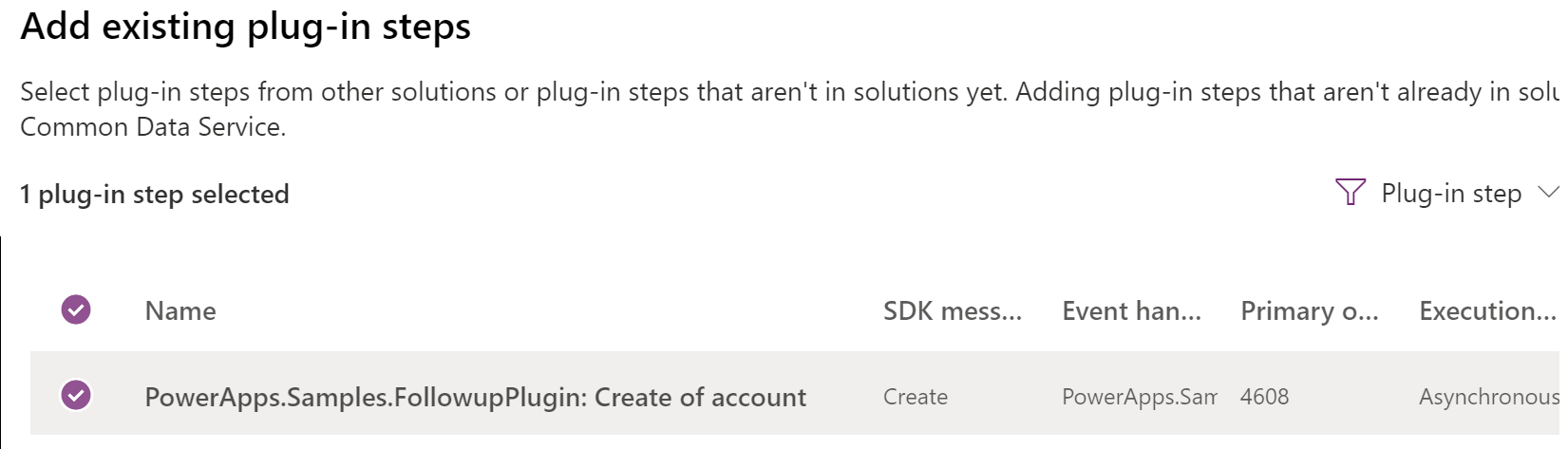
具有這兩個元件的結果解決方案如下圖所示。
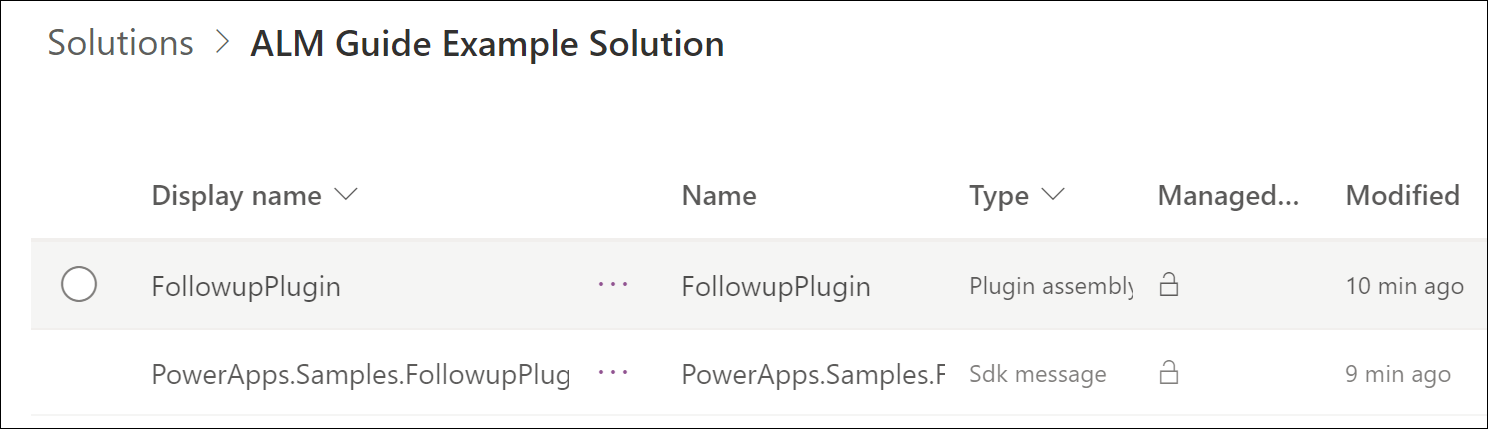
可以新增步驟到解決方案,之後再 (或不需要) 新增相關的外掛程式組件。 若要新增組件,請選取外掛程式步驟名稱旁邊的選項 (...) 功能表,選取 新增必要元件,然後選取確定。 這樣就會自動新增相關的外掛程式組件。 如果您準備將外掛程式組件提供給目前解決方案將相依的另一個解決方案,請不要將外掛程式元件新增至解決方案。
請注意,從解決方案移除外掛程式組件並不會移除任何相依它的步驟。 您必須要分別移除這些步驟。
透過更新組譯碼從解決方案中刪除外掛程式
有時您可能需要從解決方案中刪除外掛程式,但無法透過解決方案升級來執行此動作。 相反,您可以透過解決方案升級來刪除組譯碼,以獲得所需的結果。
這些說明中描述了此解決方法的詳細資料。
首先更新已移除目標外掛程式類型組譯碼的「主要」版本號碼。
此版本變更後,您將無法使用外掛程式註冊工具 (PRT) 更新組譯碼。 但是,您將能夠將該組譯碼註冊為與舊組譯碼並排的新組譯碼。
使用 PRT 將新組譯碼與舊組譯碼並排註冊。
將舊外掛程式類型的任何現有步驟移轉到新組譯碼中的對應外掛程式類型。
刪除舊的組譯碼。
將非受控解決方案匯出為具有新解決方案版本號碼的受控解決方案。
將新的受控解決方案作為升級版本匯入到註冊舊組譯碼的環境中。 解決方案升級應會刪除舊組譯碼及不需要的類型。